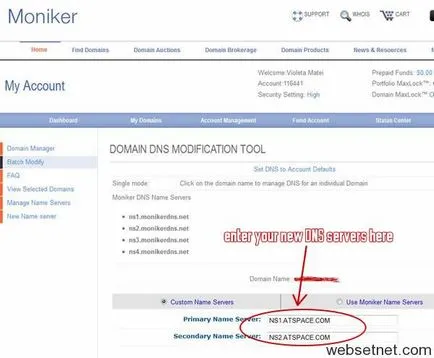Schimbarea domeniul dns-server
Cumpărarea unui nume de domeniu nu este suficient pentru a avea un site web și să fie difuzate. Ai nevoie de a plasa site-ul dvs. pe server. Pentru ca acest lucru să funcționeze, trebuie să specificați DNS-serverele de nume de domeniu la valorile specificate în compania dvs. de găzduire web.
Cum de a schimba DNS-serverele din NameCheap
După introducerea datelor de intrare NameCheap Du-te la domeniul și selectați Gestionare domeniu din meniul drop-down.

În ecranul următor, faceți clic pe numele dvs. de domeniu. Apoi, pe meniul din partea stângă, selectați «DNS Hosting de transfer„. Introduceți noile DNS-servere în primele două câmpuri în formă, după cum puteți vedea în imaginea de mai jos:
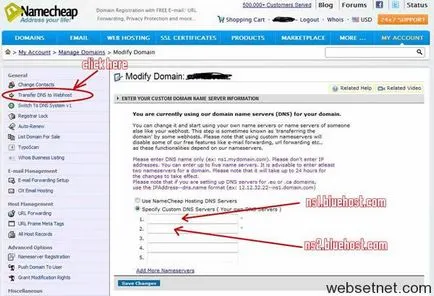
Faceți clic pe „Salvați modificările“ în partea de jos a formularului și ați terminat. Rețineți că poate dura până la 24 de ore, atâta timp cât modificările în vigoare, astfel încât să puteți lua o pauză până mâine, când vom vedea cum se instalează WordPress folosind scripturi simple sau Fantastico.
Cum de a schimba DNS-serverele pe GoDaddy
Căutați și înlocuiți DNS-serverele din GoDaddy va fi ușor, în cazul în care nu au o astfel de pagină ocupat. Acesta este modul în care doresc să vă Upsell tot ceea ce au. În orice caz, trebuie să mergeți mai întâi la controlerul de domeniu, care este ușor de găsit. Pur și simplu faceți clic pe MyAccount (ultimul element din meniul principal), și apoi veți vedea „Domeniile mele cu un link care spune“ Vezi toate Domeniu Managerul ». Dacă faceți clic pe aceasta, veți vedea formularul de intrare și de îndată ce intri, vei fi în managerul de domeniu. De acolo, selectați numele de domeniu pe care doriți să modificați de DNS-servere.
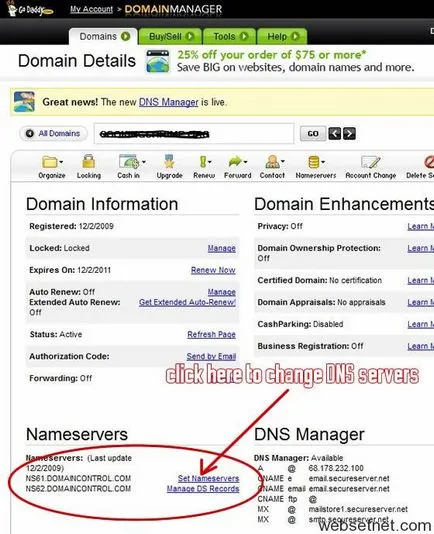
După ce ați ales numele dvs. de domeniu, faceți clic pe ea și apoi faceți clic pe un set de nume, după cum puteți vedea în imaginea de mai sus. După ce asigurați-vă că selectați „Am un anumit servere de nume pentru domeniul meu“ buton radio, introduceți valorile corespunzătoare pentru serverul 2. Bluehost, ei vor NS1.Bluehost.com și NS2 name server 1 și numele. Bluehost.com:
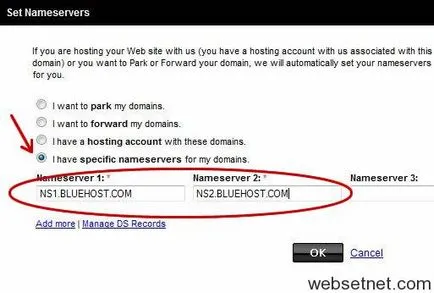
Faceți clic pe OK și ați terminat. Nu uitați că este nevoie de ore pentru a deveni o schimbare activă. Acest lucru este valabil pentru orice alt registrator, precum și orice alte webhost. Acesta este modul în care funcționează Internetul.
Cum de a schimba DNS-serverele din moniker
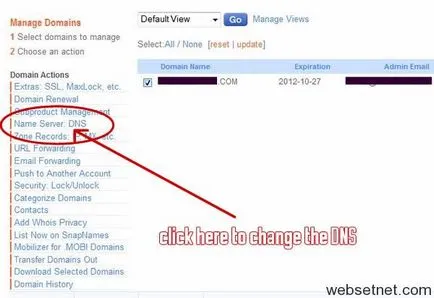
Apoi, trebuie să faceți clic pe numele dvs. de domeniu pentru a intra în modul de editare DNS:
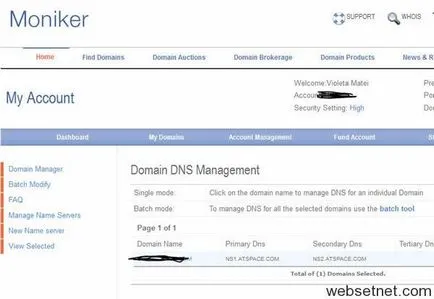
Acum, tot ce trebuie să faceți este să introduceți noua nameservers și site-ul dvs. este gata pentru a merge: